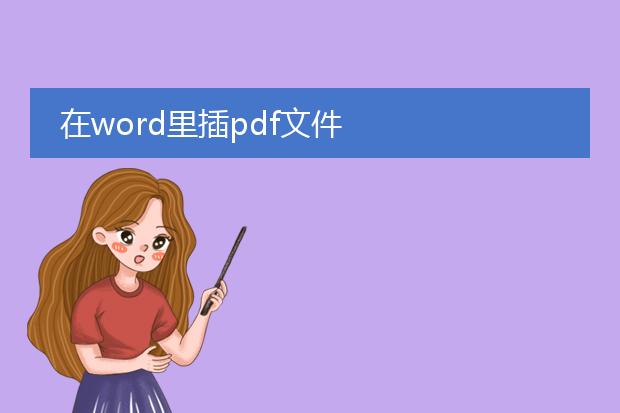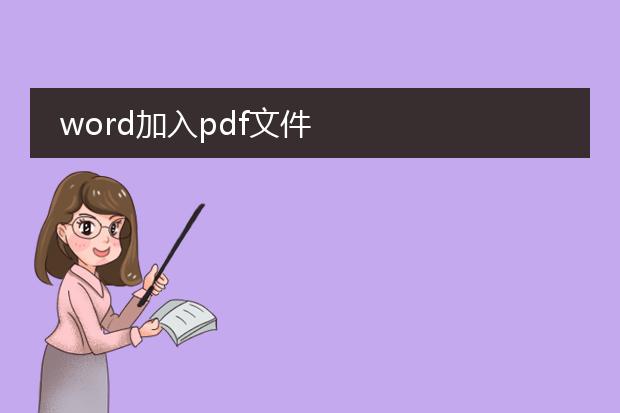2025-02-07 00:01:30

《word加入
pdf插件:便捷文档转换新方式》
在日常办公中,常常需要在word和pdf格式之间转换文档。为word加入pdf插件就成为了一个高效的解决方案。
这些插件安装后,能让用户直接在word界面轻松将文档转换为pdf。操作十分简便,只需简单点击插件功能按钮,就能迅速生成高质量的pdf文件,保留原word文档的格式布局、文字样式等重要元素。同时,一些插件还支持反向操作,将pdf转换为可编辑的word文档,方便对内容进行二次编辑。这不仅节省了时间,还提高了办公效率,无论是撰写报告、处理文案,都能让文档格式转换不再是令人头疼的问题。
word添加pdf加载项

《在word中添加pdf加载项》
在日常办公中,有时需要在word里直接处理pdf相关内容,这就需要添加pdf加载项。
首先,打开word软件,点击“文件”选项卡,选择“选项”。在弹出的“word选项”对话框中,找到“加载项”。在加载项管理界面,点击“管理”下拉菜单中的“com加载项”,再点击“转到”按钮。
然后,在打开的“com加载项”对话框中,如果您已经安装了相关的pdf加载项,它会显示在列表中。若没有,您需要先下载合适的pdf加载项。一些pdf编辑软件安装后会自动将加载项添加到word中。添加成功后,就能在word里方便地进行如将word文档转换为pdf、从pdf中提取内容到word等操作,大大提高办公效率。
在word里插pdf文件
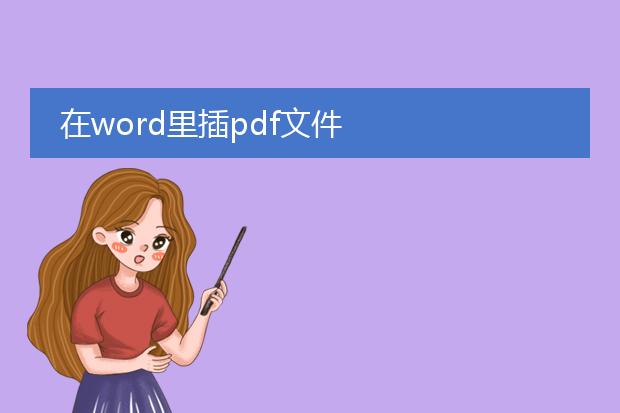
《在word里插入pdf文件的方法》
在word中插入pdf文件可以丰富文档内容。首先,确保您使用的是较新版本的word软件。如果是windows系统,打开word文档后,点击“插入”选项卡,在“文本”组中选择“对象”。在弹出的“对象”对话框中,切换到“由文件创建”选项卡,点击“浏览”按钮,找到要插入的pdf文件,然后勾选“显示为图标”可将pdf以图标形式插入,不勾选则会尝试显示pdf的部分内容。不过需要注意的是,这种插入方式只是嵌入了pdf文件的链接,若移动文件位置,可能会导致链接失效。在mac系统下,也可通过类似的“插入 - 对象”操作来实现pdf文件的插入,方便在word文档中整合多种资源。
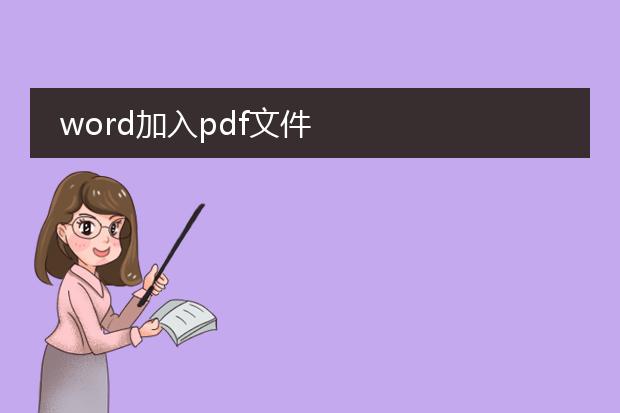
《在word中加入pdf文件的方法》
在办公中,有时需要将pdf文件的内容整合到word文档里。如果直接使用word 2013及以上版本,可以较为便捷地操作。首先,打开word文档,在“插入”选项卡中找到“对象”。点击“对象”后,选择“由文件创建”,然后点击“浏览”,找到要插入的pdf文件。这里要注意,虽然可以插入,但显示效果可能会受一定限制。
另一种方法是借助第三方工具,如smallpdf等在线转换工具。先将pdf转换为word可编辑的格式,如docx,再将转换后的内容复制粘贴到目标word文档中。这样能较好地保留内容格式,方便进一步编辑排版,满足不同办公需求。